Instalar WOL
Simplemente desde consola ponemos en la maquina que queremos encender remotamente:
sudo apt-get install wakeonlan
Vamos a usar tambien otra herramienta (ethtool) que ya esta en nuestro ubuntu (en debian tambien), pero por si no esta, hagan directamente :
sudo apt-get install wakeonlan ethtool
Ahora hacemos que nuestra placa de red pueda encenderse a traves de un “paquete magico”. Para ello ponemos en consola:
sudo ethtool -s eth0 wol g
Ahora buscaremos informacion de nuestra red usando el comando:
ifconfig
Y nos dice:
eth0 Link encap:Ethernet direcciónHW 00:b1:4a:1d:b9:68
inet dirección:192.168.1.171 Difusión:192.168.1.255
Máscara:255.255.255.0
“Inet direcion” es la IP actual de esa PC, “Difusion” es el broadcast, “Mascara” pues la mascara de subred y “direcciónHW” es nuestra MAC. Anotamos estos datos ya que nos seran utiles.
5 – Probar WOL
Ahora vamos a otra pc de nuestra LAN y le instalamos wake on lan:
sudo apt-get install wakeonlan
y luego ponemos:
wakeonlan "Mac de la pc que queremos encender"
Como por ejemplo
wakeonlan 00:01:22:f2:11:3e
y si… enciende… esta viva!
Tambien podemos encenderla poniendo:
wakeonlan -i “IP de la pc o Broadcast de la red” -p “puerto” “Mac de la pc”
Como ejemplo:
wakeonlan -i 192.168.1.255 -p 1111 00:01:22:f2:11:3e
O si tenemos un dominio:
wakeonlan -i dominio.dyndns.org -p 1111 00:01:22:f2:11:3e